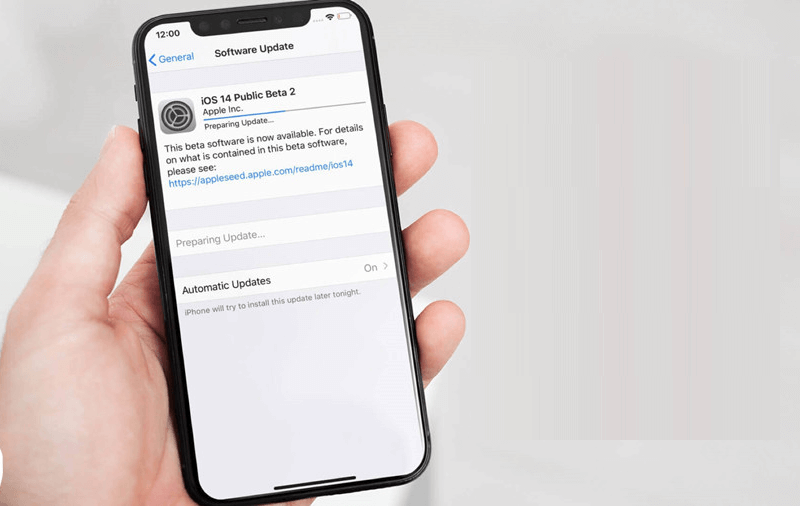Você experimentou que o iPhone 13 travou ao preparar um erro de atualização ou o iOS 15 travou ao preparar a atualização ? Quer saber por que meu iPhone está travado na preparação de mensagens de erro de atualização
Bem, se esse problema o irrita continuamente, não se preocupe, pois tenho a solução para ele. Este tipo de erro “Preparando atualização” geralmente ocorre quando você tenta atualizar seu iPhone ou iPad.
Mas não precisa entrar em pânico, pois este guia completo mostrará como consertar o iPhone travado na preparação de erros de atualização com facilidade.
O que significa preparar atualização?
Bem, como eu disse a vocês, o usuário experimenta esse erro quando tenta atualizar seu dispositivo. Geralmente, os usuários abrem Ajustes> Geral> Atualização de software e depois tocam em “Baixar e instalar” para instalar o processo.
Mas, no meio, a Apple precisa de algumas coisas para que possa deixar o dispositivo pronto para a versão mais recente. É aqui que os usuários veem o erro “Preparando atualização” na tela.
Às vezes, ele trava apenas porque o pacote de atualização não atende aos requisitos necessários. Esse tipo de erro não é fácil de corrigir, mas também não é impossível. Mas antes de pular para as correções, vamos ver os motivos comuns por trás disso.
Por que meu iPhone está travado ao preparar a atualização?
Algumas das outras razões existem para qualquer erro e assim foi. No entanto, não há nenhuma razão em particular, mas alguns dos culpados incluem:
- Problema de software ou hardware existente
- Algum tipo de perturbação entre o processo de download
- O Wi-Fi ou a conexão de dados não está estável
- Alguns bugs ou erros na versão anterior do iOS que levam ao travamento ou congelamento de arquivos
Como consertar o iPhone travado ao preparar a atualização?
Depois de conhecer as causas do erro, agora é hora de percorrer as soluções práticas para o iPhone travado na preparação da atualização durante a configuração.
Método 1: Reinicialização forçada do iPhone
Sempre que o seu iPhone fica travando na preparação de erros de atualização, isso pode acontecer devido a um travamento do software. Nessa situação, você só precisa fazer uma reinicialização a frio do dispositivo.
Isso forçará o telefone a desligar e ligar novamente. Modelos diferentes têm maneiras diferentes de reinicializar o hardware, portanto, siga as etapas abaixo conforme orientado:
- iPhone X : Primeiro pressione o Up Volume botão e, em seguida, o Volume Down botão junto com o Side botão. Quando o logotipo da Apple aparecer na tela, deixe o botão lateral.
- Para iPhone 7 e 8 : Primeiro, pressione e segure o botão Liga / Desliga junto com o botão Diminuir Volume . Agora, deixe todos os botões quando o logotipo da Apple aparecer na tela
- iPhone SE e anteriores : segure o botão Home e o botão Power juntos e, em seguida, saia de ambos quando o logotipo da Apple aparecer na tela do telefone.
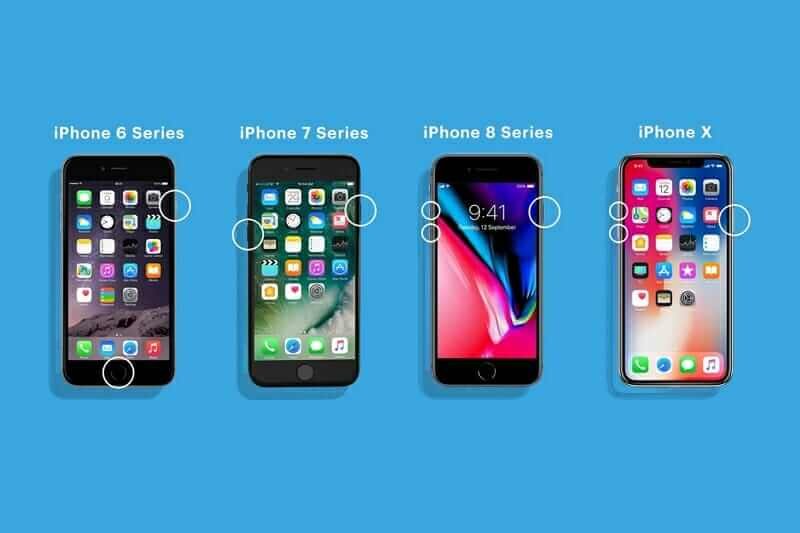
Método 2: forçar o encerramento do aplicativo de configurações
Às vezes, as configurações do telefone não funcionam corretamente. Se for assim, você deve forçar o encerramento do aplicativo Configurações no telefone.
Se você tiver um telefone com um botão Início, clique duas vezes no botão Início para que a lista de aplicativos seja executada em segundo plano. A partir daqui, procure o aplicativo Configurações, abra-o e force o encerramento do aplicativo.
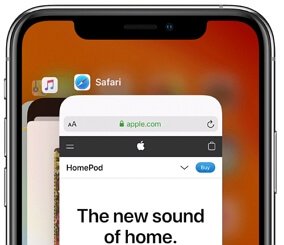
Para um telefone com ID facial, basta deslizar para cima a partir da tela inferior e fazer uma pausa no meio para obter a lista de aplicativos em execução em segundo plano. Agora, deslize para cima para forçar o fechamento do aplicativo de configurações.
Método 3: Certifique-se de que seu dispositivo esteja conectado a uma rede forte
Quando o seu iPhone não recebe uma conexão de rede estável, ele pode travar na preparação de erros de atualização. Você deve verificar isso em Configurações> Wi-Fi. Lembre-se também de não usar uma rede Wi-Fi pública para atualizar seu dispositivo.
Portanto, é muito importante conectar seu dispositivo a uma conexão de rede boa e forte para que nada interrompa a atualização do dispositivo. Se o Wi-Fi não funcionar, mude para dados da rede celular.
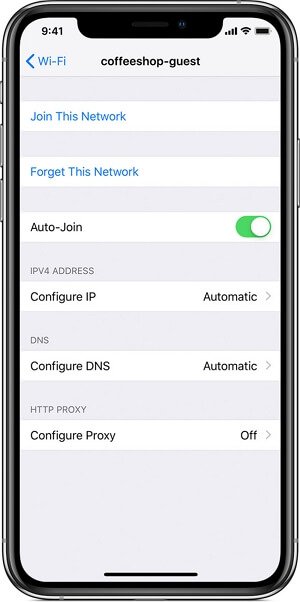
Método 4: excluir arquivos de atualização e baixá-los novamente
Se você baixou o arquivo e ainda está enfrentando o mesmo erro, sugiro que exclua o anterior e baixe-o novamente.
Aqui estão as etapas a seguir:
- Primeiro, abra Ajustes> Geral > clique em Armazenamento do iPhone
- Agora, desça e clique em Atualização de Software. (Alternativamente, alguns telefones podem mostrar iOS 15 em vez de Atualização de Software)
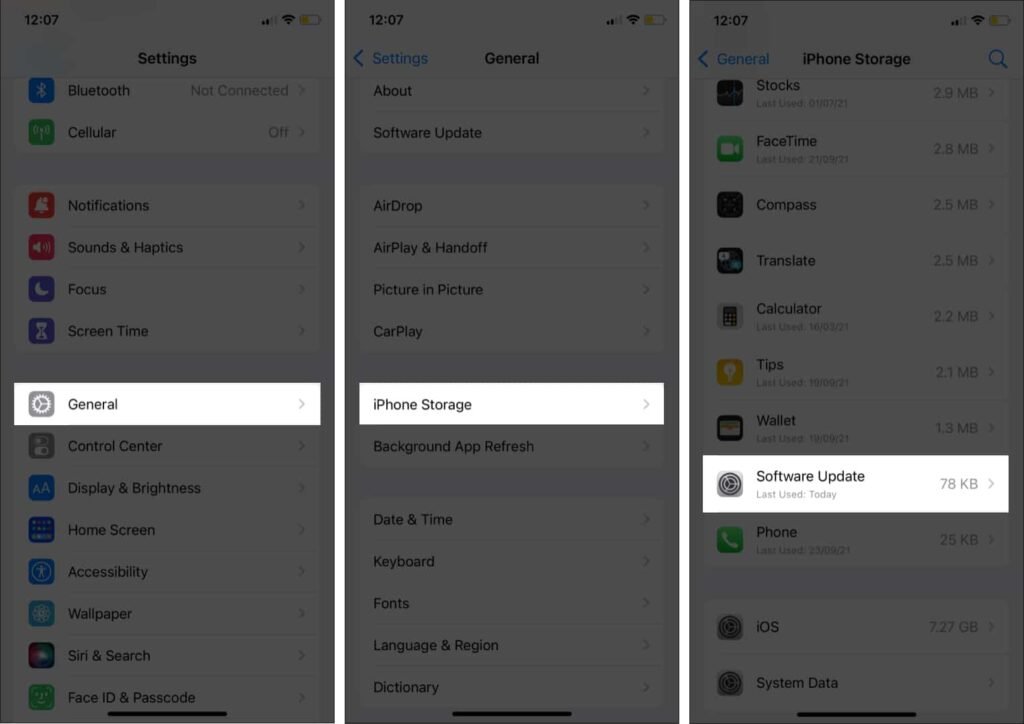
- Em seguida, clique em Excluir atualização
- Aqui, você deve confirmar clicando na opção Excluir atualização novamente
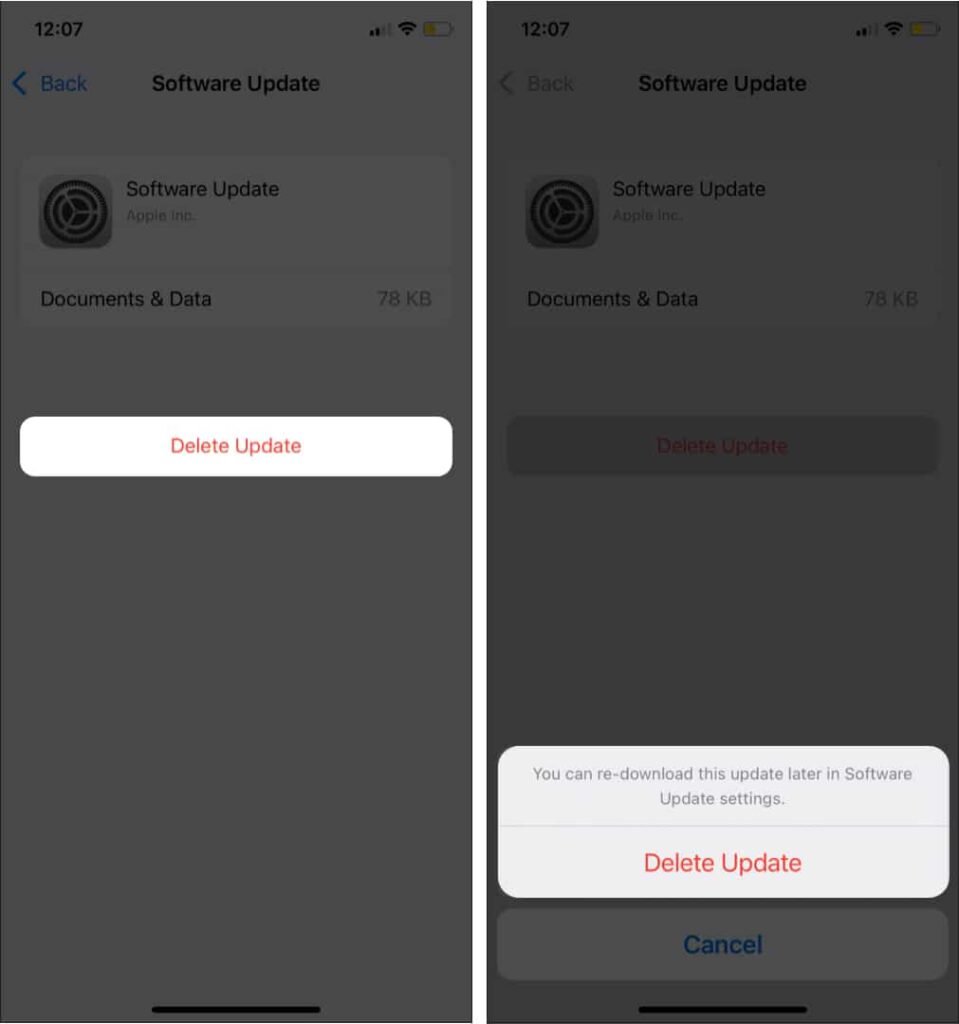
- Por fim, reinicie seu dispositivo e baixe a atualização novamente. Basta ir para Configurações> Geral> Atualização de software> Baixar e instalar.
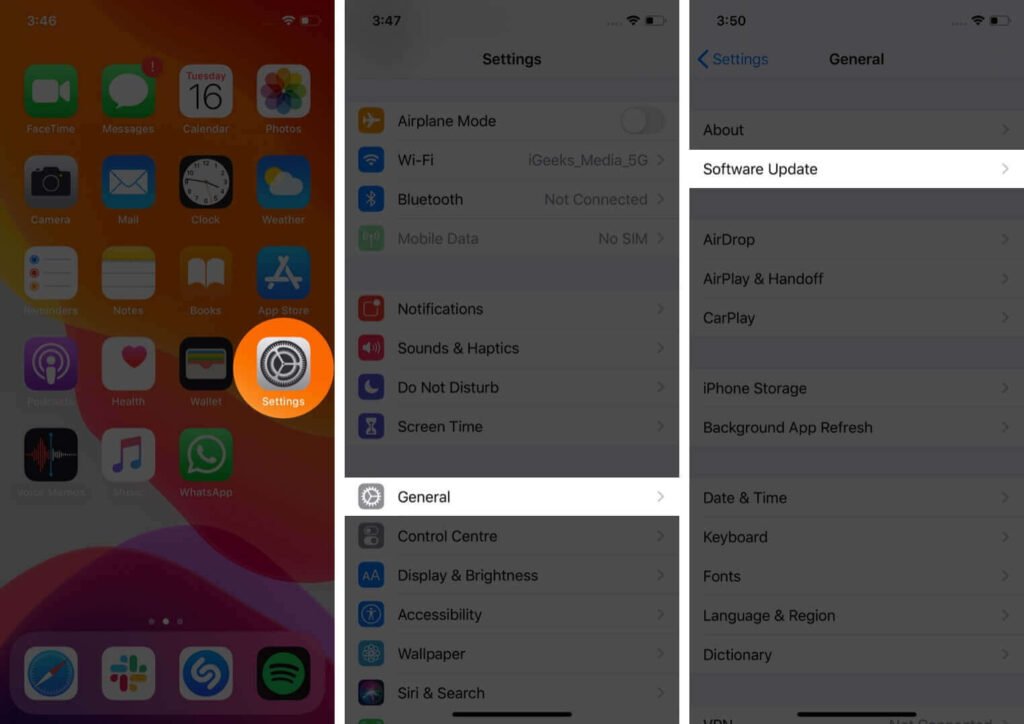
Agora, seu telefone deve baixar a atualização OTA e pode ser instalado com sucesso sem qualquer erro.
Método 5: redefinir as configurações de rede
Muitos usuários relataram que, devido a algumas configurações de rede incorretas, o iPhone travou na preparação de erros de atualização. Portanto, para se livrar do problema, você deve redefinir as configurações de rede.
Esta alteração das configurações de rede redefiniu o iPhone com o padrão de fábrica. Isso significa que todas as configurações que foram salvas anteriormente serão excluídas.
Agora, siga as etapas abaixo para redefinir as configurações de rede:
- Primeiro, abra Ajustes no iPhone> depois abra Geral
- Agora clique na opção Redefinir para ver as configurações de redefinição do dispositivo
- Por fim, toque em Redefinir configurações de rede
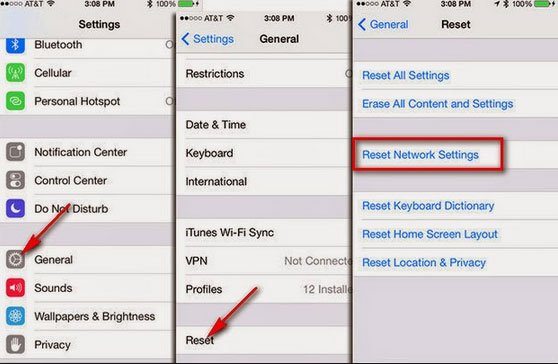
É isso.
Método 6: coloque seu iPhone no modo DFU
Quando o erro continua a irritar com “Preparando atualização”, então você deve colocar seu iPhone no modo DFU. Neste modo, todos os códigos que controlam o software ou hardware do iPhone serão excluídos completamente.
Depois de permitir que o DFU restaure seu iPhone, a versão mais recente do iOS é instalada automaticamente. Isso ajudará você a consertar o iOS 15 travado na preparação de mensagens de erro de atualização.
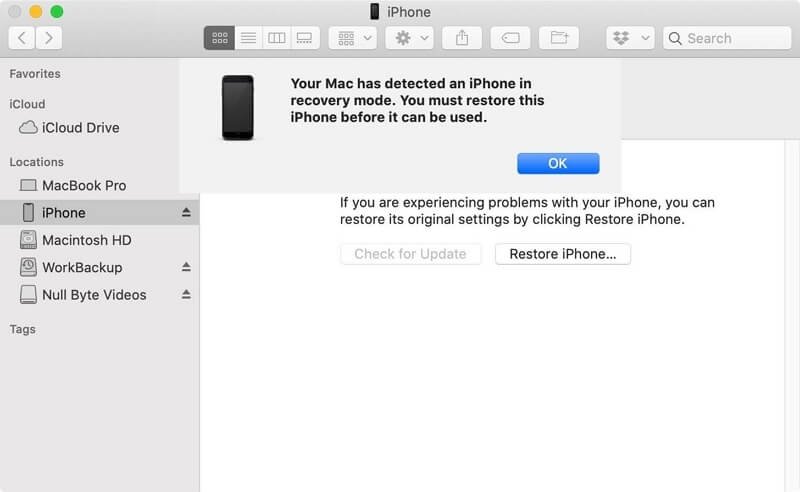
Método 7: Melhor maneira de resolver o iPhone travado ao preparar o erro de atualização com um clique
Além de todos os métodos manuais acima, se você ainda está procurando por alguma solução automática, então você deve ir para o iOS Sistema Reparação. Esta é uma ferramenta de reparo profissional que facilmente corrige o iPhone travado na preparação da atualização e outros tipos de problemas ou erros no iPhone.
Ele não apenas corrige o erro “Preparando atualização”, mas também resolve outros problemas como o iPhone travado na tela de inicialização, o iPhone travado na tela ampliada, o iPhone travado no modo de fone de ouvido e muitos mais. Ele suporta todos os modelos de iPhone, incluindo o mais recente iPhone 13, bem como a versão iOS 15.
O software é fácil de usar e permite aos usuários corrigir o problema com um clique, sem perda de dados. Portanto, você deve baixar o software iOS Reparação e se livrar do problema com facilidade.
Confira o guia do usuário completo sobre como usar o software.
FAQ:
Por que meu iPhone fica dizendo preparando para atualizar?
Quando você começa a baixar e instalar a nova atualização no iPhone, os servidores da Apple se conectam ao dispositivo para o processo de patch. Nesse caso, a tela do telefone exibe uma mensagem “Preparando atualização” que significa simplesmente que seu iPhone está pronto para baixar e instalar o arquivo de atualização.
Quanto tempo leva para preparar a atualização do iOS 14?
Geralmente, o tempo que leva para instalar e baixar o iOS 14/15 é de 30 minutos. Também depende da rede e pode demorar mais ou menos tempo.
Por que meu novo iPhone travou na preparação da atualização?
Existem vários motivos para o iPhone travar na preparação de um erro de atualização. Os motivos incluem problema de software ou hardware, erro de rede, bugs na versão iOS e outros.
Conclusão
Geralmente, há vários erros ou problemas no iPhone que os usuários encontram, e Preparing Update é um deles. Não há nada com que se preocupar, pois esses tipos de problemas são comuns. No entanto, este blog descreve completamente como consertar o iPhone travado ao preparar um erro de atualização.
Siga todos os métodos manuais e, se estiver procurando por uma solução avançada, vá para o software iOS Sistema Reparação. Ele resolve facilmente todos os tipos de erros do iPhone com um clique.
Além disso, se você tiver sugestões ou dúvidas, coloque-as na seção de comentários abaixo.
Sophia Louis is a professional blogger and SEO expert. Loves to write blogs & articles related to Android & iOS Phones. She is the founder of pt.android-ios-data-recovery.com and always looks forward to solve issues related to Android & iOS devices